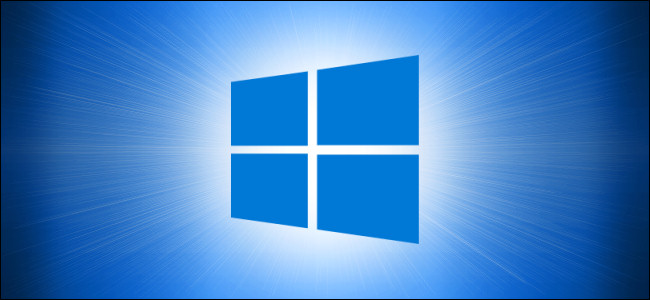
Si bien hay formas más rápidas de abrir el Explorador de archivos, como usar un atajo de teclado , puede usar el símbolo del sistema para abrir el administrador de archivos en el directorio actual (o cualquier otro directorio) en Windows 10. A continuación se explica cómo.
Abra el Explorador de archivos mediante el símbolo del sistema
Primero, abra el símbolo del sistema en su PC abriendo el menú «Inicio», escribiendo «cmd» en la barra de búsqueda de Windows, luego seleccione «Símbolo del sistema» en los resultados de búsqueda.
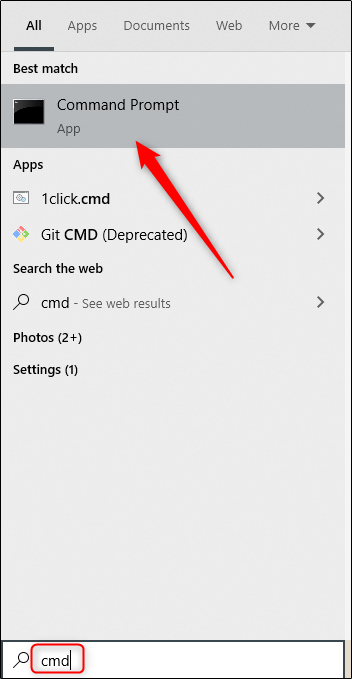
Se abrirá el símbolo del sistema. Aquí, ejecute el siguiente comando para abrir el Explorador de archivos:
comienzo .
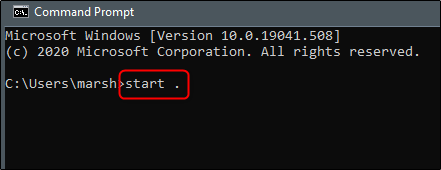
El .en el comando representa el directorio actual en el símbolo del sistema. Este comando abrirá la carpeta en el Explorador de archivos que refleja ese directorio.
Para abrir la carpeta principal del directorio actual, ejecute este comando en su lugar:
comienzo ..
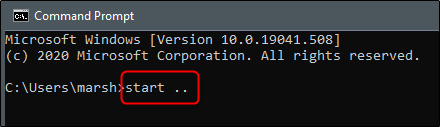
La carpeta principal del directorio actual se abrirá ahora en el Explorador de archivos.
Puede seguir regresando al directorio agregando una barra invertida y dos puntos. Por ejemplo, actualmente estamos en la carpeta «25_septiembre de 2020» en el símbolo del sistema. La ejecución start ..\..abrirá la carpeta «Documentos» en el Explorador de archivos, una carpeta dos niveles más arriba del directorio actual en el símbolo del sistema.

Abra una carpeta específica en el Explorador de archivos usando el símbolo del sistema
Puede cambiar los directorios en el símbolo del sistema utilizando el cd comando y ejecutando el start .comando una vez en el directorio deseado para abrir esa carpeta en el Explorador de archivos. Sin embargo, también puede abrir cualquier carpeta en el Explorador de archivos ejecutando el start comando, seguido de la ruta de la carpeta que desea abrir.
Por ejemplo, en nuestro directorio actual, C:\Users\marshqueremos abrir la Documents carpeta en el Explorador de archivos, que está un nivel más abajo. Para hacerlo, ejecutaríamos el siguiente comando:
iniciar documentos
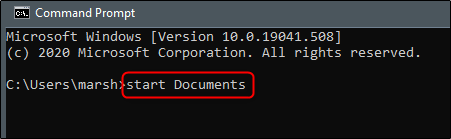
En el mismo directorio, digamos que queremos abrir nuestra Invoicescarpeta, que se encuentra dentro de la Documents carpeta. Ejecutaríamos este comando:
iniciar Documentos \ Facturas
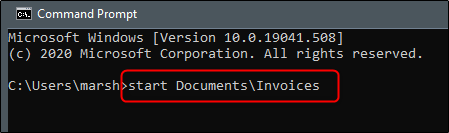
La carpeta «Facturas» ahora se abrirá en el Explorador de archivos.


